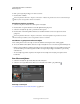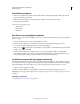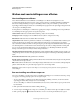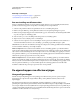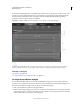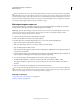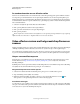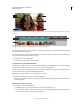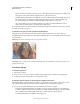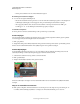Operation Manual
157
ADOBE PREMIERE ELEMENTS 10 GEBRUIKEN
Effecten toepassen
Laatst bijgewerkt 4/10/2011
Werken met voorinstellingen voor effecten
Voorinstellingen voor effecten
Adobe Premiere Elements bevat verschillende voorinstellingen voor effecten. Dit zijn algemene, vooraf
geconfigureerde effecten die u kunt toepassen op clips. Zo kunt u met de voorinstelling Tint Blauw een lichtblauwe
tint aan een volledige afbeelding toevoegen. Voorinstellingen leveren vaak goede resultaten op zonder dat u de
eigenschappen hoeft te wijzigen. Nadat u een voorinstelling hebt toegepast, kunt u de eigenschappen wijzigen. U kunt
ook uw eigen voorinstellingen maken.
De meegeleverde voorinstellingen voor effecten zijn opgeslagen in de map Voorinstellingen in de weergave Effecten.
Voorinstellingen worden gegroepeerd in de volgende categorieën:
Schuine randen Maak brede of smalle randen die lijken op de lijst van een schilderij.
Vervagingen Maak vervangingen van verschillende niveaus bij het in- of uitpunt van een clip.
Kleureffecten Maak tinten met een variabele kleur en intensiteit.
Slagschaduwen Maak statische of geanimeerde schaduwen. Voorinstellingen voor schaduwen hebben achtervoegsels
waarmee de richting van de schaduw of de richting waarin deze zich beweegt, wordt aangegeven. LL betekent
bijvoorbeeld dat de schaduw naar links en omlaag wordt geworpen. Bij bewegende schaduwen heeft het achtervoegsel
een verbindingsteken. Zo betekent LR-LL dat de schaduw beweegt van rechts en omlaag naar links en omlaag. Om
ervoor te zorgen dat schaduwen zichtbaar zijn, past u de schaduwen toe op afbeeldingen die kleiner zijn dan de
framegrootte van het project en vermijdt u zwarte achtergrondbeelden.
Afbeelding horizontaal/verticaal pannen Maak animaties waarin de hele afbeelding naar links en rechts of omhoog en
omlaag beweegt wanneer de video wordt afgespeeld. Bij horizontaal pannen L-R beweegt de afbeelding van links naar
rechts.
Horizontaal/verticaal zoomen Maak geanimeerde zoomeffecten.
Mozaïek, Solariseren en Kronkels Maak geanimeerde effecten met een intensiteit die bij het begin van de clip afneemt
of bij het einde van de clip toeneemt.
BiB’s Maak beeld-in-beeld-effecten door de doelclip zodanig te schalen dat u deze over een andere, volledige clip kunt
plaatsen. U kunt dit effect ook op meerdere clips toepassen en zo een montage maken.
Opmerking: Zoek de naam van effecten in de Help voor een beschrijving van de effecten die worden gebruikt in de
voorinstellingen.
Een voorinstelling voor effecten toepassen
Als u een voorinstelling op een clip toepast en de voorinstelling eigenschappen voor een effect bevat dat al op de clip
is toegepast, wordt de clip gewijzigd op basis van de volgende regels:
• Als de voorinstelling voor effecten een vast effect bevat (Beweging, Dekking of Volume), worden de bestaande
eigenschappen van het effect vervangen door de voorinstelling.
• Als de voorinstelling voor effecten een standaardeffect (niet vast) bevat, wordt het effect toegevoegd onder aan de
lijst met effecten.
1 Klik op Bewerken in het deelvenster Taken en klik op Effecten .
2 Vouw de map Voorinstellingen uit en sleep een voorinstelling voor effecten naar de clip in de tijdlijn of scènelijn.
3 Klik op de knop Afspelen in het deelvenster Monitor om een voorvertoning van het effect weer te geven.